YoRuMSuZ
Biz işimize bakalım...
Microsoft tarafından desteklenmeyen bir bileşene ait driver yüklemeye kalktığınızda Windows 10 size bu sürücünün dijital imzaya sahip olmadığını söyleyecek ve kurulum gerçekleşmeyecektir. Windows 10'da bu sorunu çözmek için aşağıdaki adımları izleyebilirsiniz. (Denenmiştir...)
* Çalıştır (Win + R) iletişim kutusunu açın ve shutdown /o /r -t 00 yazarak Enter tuşuna basın.
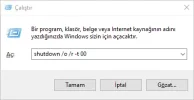
Açılan pencerede aşağıdaki adımları izleyin...
* Gelişmiş başlangıç menüsü geldikten sonra "Sorun Gider" seçeneğine tıklayın.
* Ardından "Gelişmiş seçenekler" e tıklayın.
* "Başlangıç ayarları" na tıklayın.
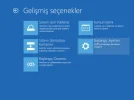
* "Yeniden Başlat" a tıklayın.
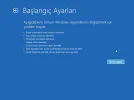
* Bilgisayarınız yeniden başlatılacak ve karşınıza aşağıdaki seçenekler gelecektir. Klavyenizden 7 ya da F7 tuşuna basarak sürücü imzası zorlamasını kapatın. Bilgisayarınız açıldıktan sonra artık imzasız sürücüleri yükleyebileceksiniz.
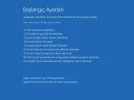
Artık dijital imza hatası almadan istediğiniz sürücüyü bilgisayarınıza kopyalayabilirsiniz...
Not: Bu yöntemin Windows 8 işletim sistemindeki diital imza engellemesinin de önüne geçtiği bazı kaynaklarda belirtilmiş. Ancak Win 8 işletim sisteminde denenmedi...
* Çalıştır (Win + R) iletişim kutusunu açın ve shutdown /o /r -t 00 yazarak Enter tuşuna basın.
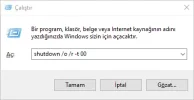
Açılan pencerede aşağıdaki adımları izleyin...
* Gelişmiş başlangıç menüsü geldikten sonra "Sorun Gider" seçeneğine tıklayın.

* Ardından "Gelişmiş seçenekler" e tıklayın.
* "Başlangıç ayarları" na tıklayın.
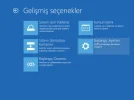
* "Yeniden Başlat" a tıklayın.
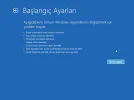
* Bilgisayarınız yeniden başlatılacak ve karşınıza aşağıdaki seçenekler gelecektir. Klavyenizden 7 ya da F7 tuşuna basarak sürücü imzası zorlamasını kapatın. Bilgisayarınız açıldıktan sonra artık imzasız sürücüleri yükleyebileceksiniz.
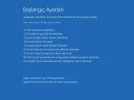
Artık dijital imza hatası almadan istediğiniz sürücüyü bilgisayarınıza kopyalayabilirsiniz...
Not: Bu yöntemin Windows 8 işletim sistemindeki diital imza engellemesinin de önüne geçtiği bazı kaynaklarda belirtilmiş. Ancak Win 8 işletim sisteminde denenmedi...